标题:"无线路由器设置好了上不了网解决办法"的相关路由器教程资料分享。- 【WiFi之家网】编辑整理。

为什么无线路由器设置好了上不了网?不少用户在设置无线路由器的时候都会遇到这样的问题,明明已经把无线路由器设置好了,但就是上不了网;之所以设置完成后上不了网,有可能是用户设置问题,也有可能是宽带运营商的问题所引起的。
一、正确安装无线路由器
1、电话线上网:需要准备2根较短的网线,一根网线用来连接路由器的WAN接口与ADSL Modem(猫);另一根网线用来连接路由器上的任意一个LAN(1/2/3/4)接口与用来设置的计算机。

2、光钎上网:请准备2根网线,一根网线用来连接路由器的WAN接口与光猫;另一根网线用来连接路由器上的任意一个LAN(1/2/3/4)接口与电脑上的网线接口。

3、网线入户上网:请准备1根网线,先把宽带运营商提供的入户网线插在无线路由器的WAN接口;再把自己准备的网线,一头连接计算机,另一头连接到路由器上的任意一个LAN(1/2/3/4)接口。

二、正确设置电脑IP
本文以Windows XP电脑为例进行介绍,Windows 7/8用户请点击阅读文章:电脑动态IP地址的设置方法。
1、用鼠标右击桌面上的“网上邻居”——>点击“属性”。

2、鼠标右击“本地连接”—>点击“属性”

3、鼠标双击“Internet协议(TCP/IP)”

3、选择“自动获得IP地址”和“自动获得DNS服务器地址”——>点击“确定”。

温馨提示:请确认你的无线路由器的安装和电脑IP地址设置都是正确的,这是无线路由器能够上网的前提条件。
三、正确设置无线路由器
这里以腾达无线路由器为例进行演示:
1、登录设置界面:打开电脑上的浏览器,在浏览器的地址栏中输入:192.168.0.1同时按下回车键——>在跳转的页面中输入默认登录密码:admin——>点击“确定”。192.168.0.1打不开?
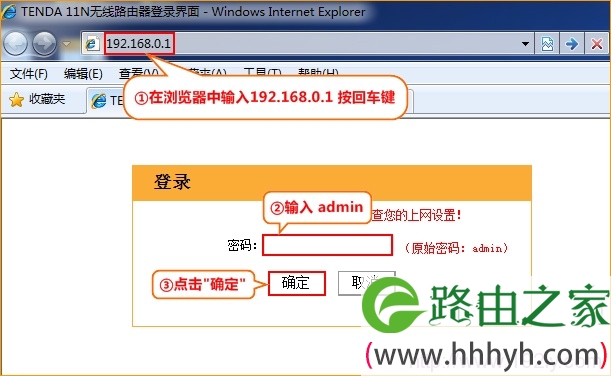
2、在页面中选择“ADSL拨号”——>输入宽带运营商提供的“宽带用户名”和“宽带密码”——>设置“无线密码”——>点击“确定”。

其它品牌无线路由器设置:
1、TP-Link无线路由器设置
2、迅捷(Fast)无线路由器设置
3、水星(Mercury)无线路由器设置
4、磊科(Netcore)无线路由器设置
5、D-Link无线路由器设置
四、进行MAC地址克隆
有的地区的宽带运营商上会把用户的宽带帐号与用户的电脑绑定起来,也叫做MAC地址绑定,也即是只能用户的电脑可以使用宽带帐号来上网,使用无线路由器是无法上网的。
解决办法:在无线路由器上使用MAC地址克隆功能,可以解决这个问题。下面用腾达无线路由器为例,来介绍MAC地址克隆方法
点击“高级设置”——>“MAC克隆”-“克隆MAC地址”,确定即可。
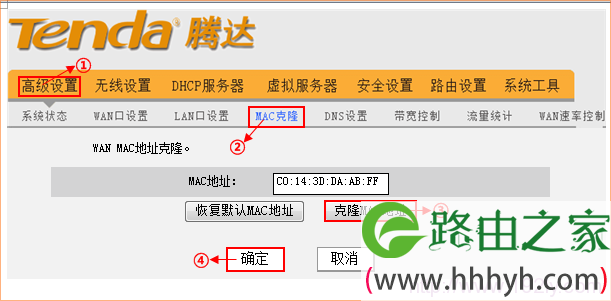
其它品牌无线路由器MAC地址克隆方法设置都差不多,在你的无线路由器上找一下就能找到该功能。
以上就是关于“无线路由器设置好了上不了网解决办法”的教程!
原创文章,作者:路由器,如若转载,请注明出处:https://www.224m.com/82822.html

